Hinweis: Wir möchten Ihnen die aktuellsten Hilfeinhalte so schnell wie möglich in Ihrer eigenen Sprache bereitstellen. Diese Seite wurde automatisiert übersetzt und kann Grammatikfehler oder Ungenauigkeiten enthalten. Unser Ziel ist es, Ihnen hilfreiche Inhalte bereitzustellen. Teilen Sie uns bitte über den Link am unteren Rand dieser Seite mit, ob die Informationen für Sie hilfreich sind. Hier finden Sie den englischen Artikel als Referenz.
Eine Auswahlgruppe ist ein Steuerelement, das zur Darstellung einer Reihe gegenseitig Auswahlmöglichkeiten für Benutzer verwendet wird. Standardmäßig enthält eine Auswahlgruppe zwei Wahlmöglichkeiten Abschnitte, von denen der Benutzer als Standardauswahl im Formular angezeigt wird.
Inhalt dieses Artikels
Verwenden eine Auswahlgruppe
Wenn Sie möchten, verwenden Sie eine Auswahlgruppe:
-
Geben Sie Ihre Benutzer die Möglichkeit, die zwischen zwei oder mehr Abschnitte in einem Formular auswählen.
-
Entwerfen einer Formularvorlage basierend auf einer vorhandenen XML-Schema, die enthält eine Xsd: Wahlmöglichkeiten Element. In diesem Fall ermöglicht eine Auswahlgruppe dieses Schemaelement in der Formularvorlage aufnehmen zu können, sodass die Benutzer zur Verfügung steht.
Wahlmöglichkeiten Gruppen enthalten zwei oder mehr Wahlmöglichkeiten Abschnitte. Standardmäßig eine der folgenden Abschnitte angezeigt wird, klicken Sie auf das Formular, und Benutzer können ihn entfernen oder Ersetzen Sie ihn durch einen anderen Abschnitt auswählen. Klicken Sie auf einem Bestellformular haben Sie beispielsweise einen Abschnitt für das anfordern ein neuer Desktopcomputer standardmäßig angezeigt, aber Benutzerberechtigungen zum Abschnitt vollständig entfernen oder Ersetzen Sie ihn durch einen Abschnitt für das Anfordern von eines Laptop-Computers.
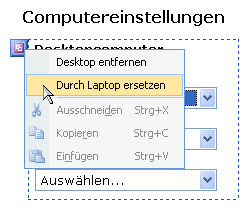
Die entsprechenden Abschnitte in der Auswahlgruppe enthalten die Steuerelemente, mit denen Benutzer beim Ausfüllen des Formulars interagieren. Wahlmöglichkeiten Abschnitte werden immer in Wahlmöglichkeiten Gruppen enthalten. Wenn Sie versuchen, eine Auswahlbereich allein zur Formularvorlage hinzufügen, erstellt Microsoft Office InfoPath daher automatisch eine Auswahlgruppe, in dem es enthalten.
Verwandte Steuerelemente
InfoPath enthält weitere Steuerelemente, die ähnliche Wahlmöglichkeiten Gruppen sind aber, die für andere Zwecke verwendet, werden. Wenn Sie sich entscheiden, die diese Steuerelemente in der Formularvorlage geeigneten, finden Sie in der folgenden Liste:
Im Abschnitt Abschnitte ähneln die entsprechenden Abschnitte in einer Auswahlgruppe, die Sie diese präsentieren Benutzern mit verwandten mehrere Steuerelemente verwenden. Abschnitte dienen aber ausschließlich organisationsinterne Zwecken – Benutzer nicht entfernen oder Ersetzen Sie sie beim Ausfüllen eines Formulars, wie diese dienen.
Optionaler Abschnitt Wenn Sie eine Auswahlgruppe zur Formularvorlage hinzufügen, wird im Abschnitt immer angezeigt, wenn ein Benutzer zuerst ein Formular geöffnet wird, die auf Ihrer Formularvorlage basieren. Optionale Abschnitte sind andererseits, standardmäßig ausgeblendet. Benutzer können auswählen, ob einen Optionaler Abschnitt im Formular angezeigt werden. Angenommen, klicken Sie auf Weiter oben erwähnten Bestellformular, einige Benutzer möchten möglicherweise Kommentar zu dem Computer, enthalten, die sie zu bestellen beabsichtigen. Sie können einen optionalen Abschnitt in der Formularvorlage einfügen, und fügen ein Rich-Text-Feld mit der Bezeichnung "Notizen" innerhalb dieser Optionaler Abschnitt. Benutzer können Sie den Notizenbereich hinzufügen, wenn, und wenn sie es, indem Sie auf Hinweistext im Formular möchten.
Wiederholter Abschnitt Wie wiederholte Wahlmöglichkeiten Gruppen, Benutzerberechtigungen wiederholte Abschnitte zum Formular bei ihren Bedürfnissen mehr als einen Abschnitt hinzufügen. Verwenden Sie einen wiederholten Abschnitt in der Formularvorlage, wenn gewünscht ist, damit Ihre Benutzer einfügen, aber nicht mehrere Instanzen eines Abschnitts ersetzen.
Wiederholende Auswahlgruppe Wiederholte Wahlmöglichkeiten Gruppen sind vergleichbar Wahlmöglichkeiten Gruppen, mit dem Unterschied, dass Benutzer mehr als eine von ihnen in ihrem Formular einfügen können. Beispielsweise können weiter oben erwähnten Bestellformular Benutzer wählen Sie auf einem Desktopcomputer oder einem Laptop-Computer anfordern. Jedoch in einigen Fällen sollten ein Benutzer beide Typen von Computern oder mehreren Computern jedes Typs anfordern. Wenn auf dem Formular eine wiederholte Auswahlgruppe verwendet wird, kann der Benutzer wählen, um den Abschnitt auszufüllen, die desktop-Anfordern von Informationen enthält. Klicken Sie dann kann der Benutzer eine zweite Instanz der Auswahlgruppe einfügen, um den Abschnitt auszufüllen, die Laptop Anfordern von Informationen enthält.
Die Benutzerfreundlichkeit
In Aussehen und Verhalten etwa Wahlmöglichkeiten Gruppen aus, Abschnitten und anderen das Layout betreffenden Steuerelementen. Die wichtigsten Unterschiede sind, dass Benutzer Ersetzen im Abschnitt in einer Auswahlgruppe durch einen alternativen Abschnitt können oder die Auswahlgruppe komplett löschen.
Wenn der Benutzer den Cursor über den standardmäßigen Wahlmöglichkeiten Abschnitt verschieben möchten, können Sie eine kleine Lila Schaltfläche in der oberen linken Ecke des Abschnitts angezeigt. Wenn Benutzer klicken Sie auf diese Schaltfläche, zeigt ein Kontextmenü Befehle zum Entfernen oder ersetzen den Abschnitt an.
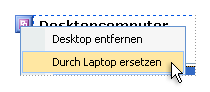
Tipp: In einer Auswahlgruppe können die Benutzer entfernen oder Ersetzen Sie den Abschnitt, aber nicht mehrere Instanzen des Abschnitts im Formular einfügen. Wenn Sie Benutzer kann weitere Abschnitte in ihrem Formular einfügen möchten, sollten Sie eine wiederholte Auswahlgruppe anstelle einer Auswahlgruppe verwenden. Aus Sicht des Benutzers ähneln Benutzeroberflächen. Zusätzlich zum Entfernen oder ersetzen den Abschnitt für die Befehle des Kontextmenüs wird angezeigt, sieht der Benutzer jedoch auch Befehle zum Einfügen mehrerer Instanzen der Auswahlgruppe.
Überlegungen zur Kompatibilität
Wenn Sie eine Formularvorlage in InfoPath entwerfen, können Sie zum Entwerfen einer Browserkompatible Formularvorlage auswählen. Wenn Sie eine browserkompatible Formularvorlage entwerfen, sind Wahlmöglichkeiten Gruppen und Wahlmöglichkeiten Abschnitte im Aufgabenbereich ' Steuerelemente ' verfügbar, da sie in einem Webbrowser angezeigt werden können.
Einfügen einer Auswahlgruppe
Das Verfahren zum Einfügen einer Auswahlgruppe in eine Formularvorlage unterscheidet sich je nachdem, ob Sie eine neue, leere Formularvorlage entwerfen oder der Entwurf Ihrer Formularvorlage anhand einer Datenbank oder einer anderen externen Datenquelle basiert.
Die folgende Abbildung zeigt, wie eine Auswahlgruppe aussieht, wenn es in Entwurfsmodus ausgewählt ist.
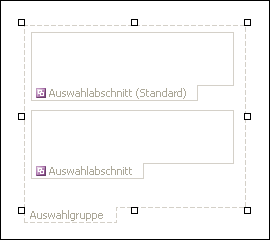
Steuerelemente können gebunden oder ungebunden sein. Wenn ein Steuerelement gebunden ist, ist es mit einem Feld oder einer Gruppe in der Datenquelle verbunden, sodass in das Steuerelement eingegebene Daten in der zugrunde liegenden Formulardatei (XML) gespeichert werden. Wenn ein Steuerelement ungebunden ist, ist nicht mit einem Feld oder einer Gruppe verbunden, und in das Steuerelement eingegebene Daten werden nicht gespeichert. Wenn Sie ein Steuerelement auswählen oder mit dem Mauszeiger darauf zeigen, werden rechts oben in der Ecke des Steuerelements Text und eine Bindungssymbol angezeigt. Der Text weist auf die Gruppe oder das Feld hin, mit der/dem das Steuerelement in der Datenquelle verbunden ist. Das Symbol zeigt an, ob das Steuerelement korrekt an diese Gruppe oder das Feld gebunden ist. Wenn die Bindung korrekt ist, wird ein grünes Symbol angezeigt. Wenn etwas mit der Bindung nicht stimmt, wird stattdessen ein blaues oder rotes Symbol angezeigt.
Die Datenquelle für die Formularvorlage besteht von Feldern und Gruppen, die in einer hierarchischen Ansicht im Aufgabenbereich Datenquelle angezeigt werden. Auswahl der Abschnitte sind immer an Gruppen gebunden. Jedes Steuerelement in einem Auswahlbereich ist zu einer Feld gebunden, das Bestandteil der Auswahlbereich Gruppe ist. Im folgenden Beispiel ist die Desktopcomputer Auswahlbereich in der Formularvorlage zur Gruppe " Desktop " im Aufgabenbereich Datenquelle gebunden.
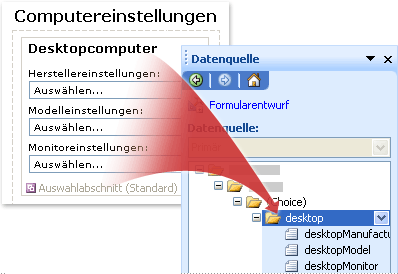
Einfügen einer Auswahlgruppe in eine neue, leere Formularvorlage
Wenn Sie eine neue, leere Formularvorlage entwerfen, ist das Kontrollkästchen Datenquelle automatisch erstellen im Aufgabenbereich Steuerelemente standardmäßig aktiviert. Hierdurch kann InfoPath Felder und Gruppen automatisch in der Datenquelle erstellen, wenn Sie der Formularvorlage Steuerelemente hinzufügen. Diese Felder und Gruppen werden im Aufgabenbereich Datenquelle durch Ordner- und Dateisymbole dargestellt.
Wie Sie eine Auswahlgruppe einfügen, erstellt InfoPath Gruppen, die in den Abschnitten Wahlmöglichkeiten innerhalb dieser Auswahlgruppe gebunden sind. Darüber hinaus erstellt InfoPath eine spezielle Gruppe, um die Beziehung zwischen Auswahlgruppe in der Formularvorlage und Datenquelle visuell anzugeben. Diese Art von Gruppe enthält die Word (Auswahl) neben dessen Beschriftung in der Datenquelle.
-
Platzieren Sie den Cursor in der Formularvorlage an der Stelle, wo Sie das Steuerelement einfügen möchten.
-
Wenn der Aufgabenbereich Steuerelemente nicht angezeigt wird, klicken Sie im Menü Einfügen auf Weitere Steuerelemente, oder drücken Sie ALT+I, C.
-
Klicken Sie unter Steuerelemente einfügen auf Auswahlgruppe.
Eine Auswahlgruppe mit zwei Wahlmöglichkeiten Abschnitte wird in der Formularvorlage angezeigt.
-
Um weitere Abschnitte in der Auswahlgruppe einfügen möchten, platzieren Sie den Cursor in der Auswahlgruppe in der Formularvorlage, und klicken Sie dann im Aufgabenbereich Steuerelement auf Auswahlbereich.
-
Führen Sie zum Hinzufügen von Steuerelementen in den Abschnitten Wahlmöglichkeiten in der Auswahlgruppe eine der folgenden Aktionen aus:
-
Zum Hinzufügen von Steuerelementen zu den standardmäßigen Auswahlbereich ziehen Sie die gewünschten Steuerelemente aus dem Aufgabenbereich Steuerelemente in den Auswahlbereich in der Formularvorlage mit der Bezeichnung Auswahlbereich (Standard).
-
Ziehen Sie die gewünschten Steuerelemente zum Hinzufügen von Steuerelementen in den Auswahlabschnitten alternativen aus dem Aufgabenbereich Steuerelemente in den Auswahlbereich in der Formularvorlage mit der Bezeichnung Auswahlbereich.
-
Einfügen einer Auswahlgruppe in eine Formularvorlage, die auf einer vorhandenen Datenquelle basiert
Wenn Sie das Design der Formularvorlage auf eine vorhandene Datei von Extensible Markup Language (XML), Datenbank oder Webdienst beruht, leitet InfoPath die Felder und Gruppen im Aufgabenbereich Datenquelle aus der entsprechenden Datenquelle ab. Angenommen, dass Sie das Design der Formularvorlage, klicken Sie auf ein XML-Schema basieren und dieses Schema enthält ein Xsd: Wahlmöglichkeiten Element. In diesem Fall können Sie eine Auswahlgruppe einfügen, indem Sie die entsprechende Gruppe aus dem Aufgabenbereich " Datenquelle " in die Formularvorlage ziehen. Wenn Sie stattdessen den Aufgabenbereich Steuerelemente verwenden, um eine Auswahlgruppe einfügen, fordert Sie InfoPath die Auswahlgruppe an eine vorhandene Gruppe in der Datenquelle gebunden wie im folgenden Verfahren beschrieben:
-
Platzieren Sie den Cursor in der Formularvorlage an der Stelle, wo Sie das Steuerelement einfügen möchten.
-
Wenn der Aufgabenbereich Steuerelemente nicht angezeigt wird, klicken Sie im Menü Einfügen auf Weitere Steuerelemente, oder drücken Sie ALT+I, C.
-
Klicken Sie unter Steuerelemente einfügen auf Auswahlgruppe.
-
Klicken Sie in das Dialogfeld Auswahl Gruppe Bindung wählen Sie eine Gruppe mit der Word (Auswahl) neben dem Namen, und klicken Sie dann auf OK.
-
Hinzufügen von zwei oder mehr Wahlmöglichkeiten Abschnitte an die Auswahlgruppe in der Formularvorlage, und diese dann an die entsprechenden Gruppen in der Datenquelle binden.
Hinweis: Die Gruppen, die Sie auswählen müssen Teil der Gruppe (Auswahl), die Sie in Schritt 4 ausgewählt haben.
-
Hinzufügen von Steuerelementen zu jeder Auswahlbereich, und diese Steuerelemente dann an die entsprechenden Felder in der Datenquelle binden.
Hinweis: Die Felder müssen Teil der Gruppen, die Sie in Schritt 5 ausgewählt haben. InfoPath verwendet die Namen der betreffenden Felder für das Steuerelement Etiketten. Falls erforderlich, ändern Sie den Bezeichnungstext aus.
Layouttipps
Verwenden Sie die folgenden Tipps helfen Ihnen bei der Optimierung der Darstellung, Größe und andere Aspekte der von Auswahlgruppen und Wahlmöglichkeiten Abschnitte:
-
Da die Kontextmenü-Schaltfläche nur angezeigt, wenn Benutzer den Mauszeiger auf einem Auswahlbereich verschieben, verstehen neue Benutzer möglicherweise nicht so ersetzen Sie die standardmäßigen Auswahlbereich. Erwägen Sie beim Entwerfen der Formularvorlage, über den Auswahlbereich, der wie eine Auswahl Abschnitt durch ein anderes ersetzen wird eine kurze Beschreibung hinzufügen.
-
Standardmäßig sind die Rahmen um die entsprechenden Abschnitte nicht für Benutzer Ausfüllen des Formulars sichtbar. Daher finden Sie unter Benutzern nur die Steuerelemente innerhalb der Abschnitte beim Öffnen eines Formulars. Um einen Auswahlbereich visuell von Text und Steuerelemente umrandet wird zu trennen, oder einfach die Aufmerksamkeit der Benutzer auf den Abschnitt zu lenken, können Sie im Dialogfeld Rahmen und Schattierung, Farbe oder Rahmen in den Abschnitten Wahlmöglichkeiten innerhalb einer Auswahlgruppe hinzufügen.
-
Um die Größe der mehrere Wahlmöglichkeiten Abschnitte gleichzeitig zu ändern, wählen Sie in den Abschnitten Wahlmöglichkeiten, dessen Größe Sie ändern möchten. Klicken Sie im Menü Format klicken Sie auf Eigenschaften, und nehmen Sie dann die notwendigen Anpassungen vor auf der Registerkarte Größe.
-
Gelegentlich werden der Text in den Steuerelementen in einem Auswahlbereich und der Etiketten links neben diese Steuerelemente möglicherweise etwas außerhalb der Ausrichtung angezeigt. Um schnell auszurichten, doppelklicken Sie auf das Steuerelement, klicken Sie auf der Registerkarte Größe auf Ausrichten, und klicken Sie dann auf Übernehmen. Um neu auszurichten Beschriftungen und Steuerelemente, die in verschiedenen Zellen einer Layouttabelle befinden, mit der rechten Maustaste in der Zelle mit der Bezeichnung, klicken Sie im Kontextmenü auf Tabelleneigenschaften, und klicken Sie dann unter vertikale AusrichtungCenter auf, klicken Sie auf die Zelle Registerkarte.










